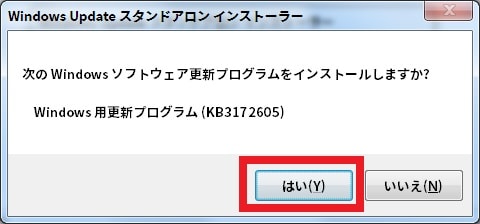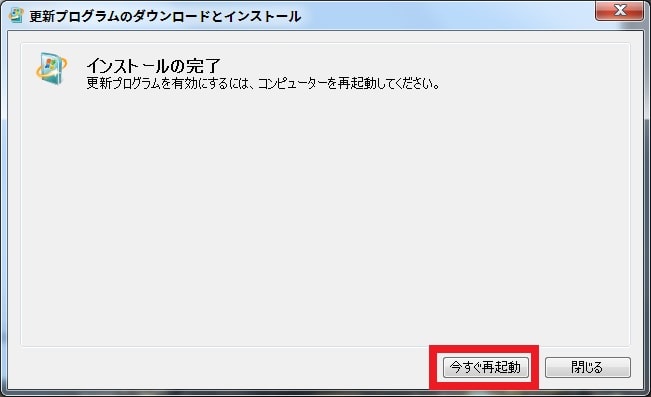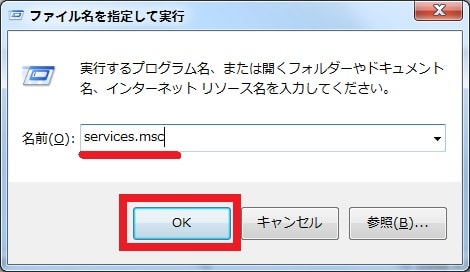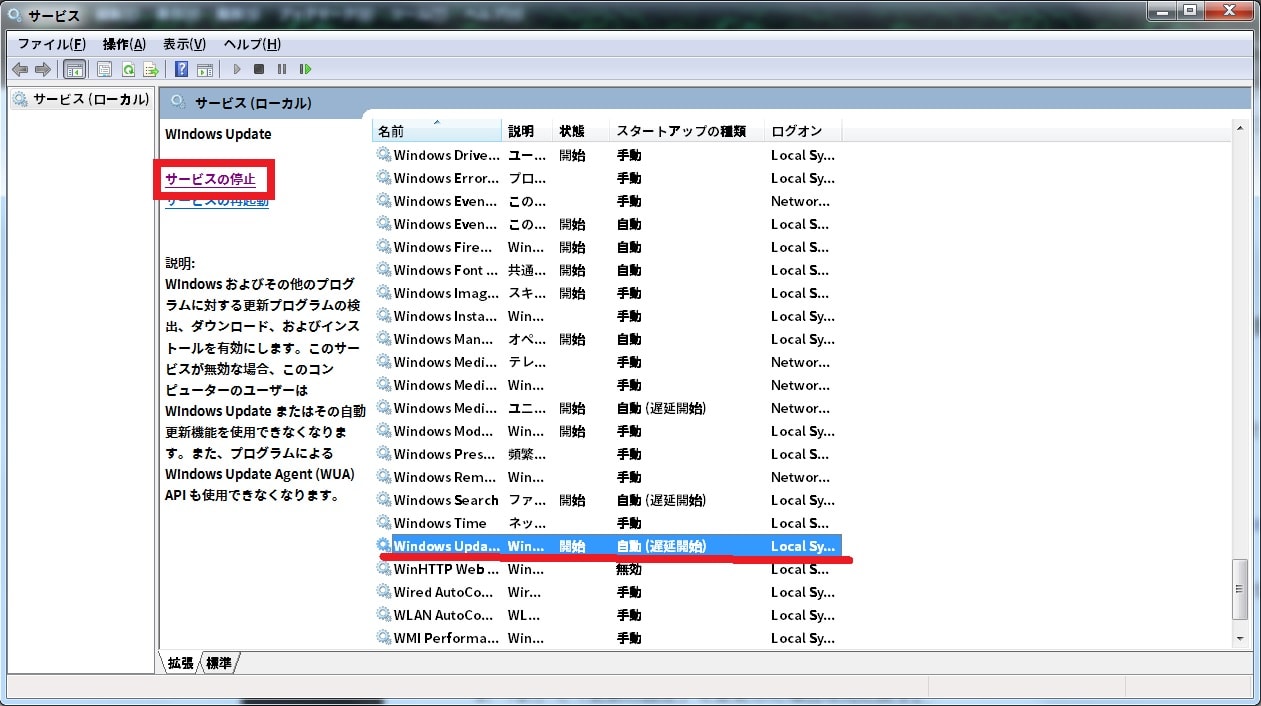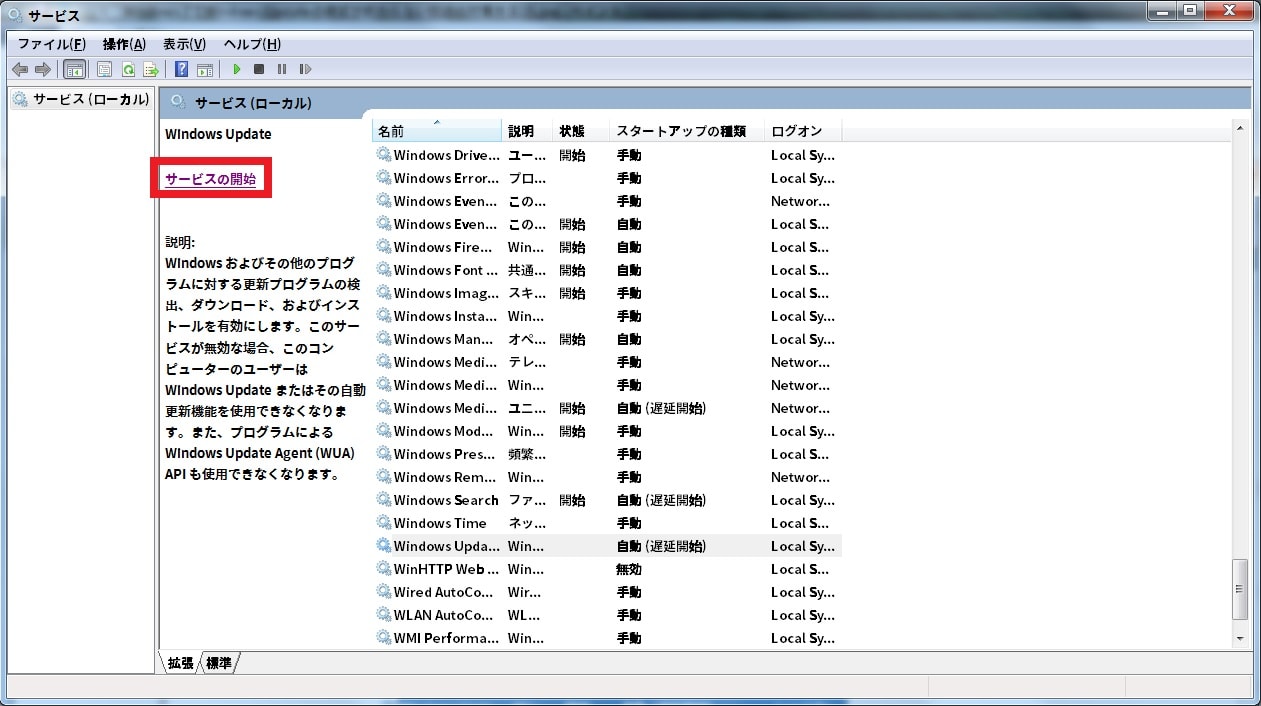皆様、こんばんは。
今回の投稿は、「Windows 7」で2016年10月度「Windows Update」の更新プログラムの確認が終わらない問題に関する投稿となります。
それでは今回の投稿にまいりましょう。
【スポンサーリンク】
はじめに
さて改めまして今回の投稿は、「Windows 7」で2016年10月度「Windows Update」の更新プログラムの確認が終わらない問題に関する投稿になります。
2016年10月度「Windows Update」の更新プログラムに関しては、「Windows 7」の「Windows Update」による更新プログラムの提供方式が変更になりましたが、2016年10月度「Windows Update」の更新プログラムにおいても、「Windows 7」で「Windows Update」のの更新プログラムの確認が終わらないという問題が発生しているようです。
そこで今回の投稿では、「Windows 7」で2016年10月度「Windows Update」の確認が終わらない場合の対策方法について、記事を記載してまいりたいと思います。
それでは本題に入りましょう。
【スポンサーリンク】
「Windows 7」における2016年10月度「Windows Update」の確認が終わらない場合の対策方法
それでは「Windows 7」で2016年10月度「Windows Update」の確認が終わらない場合の対策方法について記載いたします。
「Windows 7」で2016年10月度「Windows Update」の確認が終わらない場合の対策方法に関しては、「Windows 7」に最新の「Windows Update Client」の更新プログラムを適用することにより、「Windows 7」で「Windows Update」の更新プログラムの確認が終わらない問題を解消するという対策方法になります。
そこでまずは、以下のマイクロソフトの公式サイトによる「Windows Update Client」の更新プログラムに関するダウンロードリンクを参照してください。
<ダウンロードリンク>
1、「Windows 7 32bit」
2、「Windows 7 64bit」
次に上記のダウンロードリンクにアクセスしてから、お使いの「Windows 7」のbit数に合致する「Windows Update Client」の更新プログラムについて、任意の場所に保存します。
次にダウンロードした「Windows Update Client」の更新プログラムを実行してください。
次にはいという項目をクリックします。
次に今すぐ再起動という項目をクリックしてから、お使いのパソコンを再起動してください。
以上で「Windows 7」に「Windows Update Client」の更新プログラムを適用することができました。
<ワンポイントアドバイス>
「Windows 7」に「Windows Update」の更新プログラムを手動でインストールする場合に、「このコンピューター上の更新プログラムを検索しています…」という画面から進めないという不具合が発生することがあります。
そのため「Windows 7」の「Windows Update」の更新プログラムを手動でインストールする場合に、「このコンピューター上の更新プログラムを検索しています…」という画面から進めない不具合が発生する場合は、以下の「Windows 7」に「Windows Update」の更新プログラムを手動でインストールする場合の対策方法を行ってください。
<「Windows 7」に「Windows Update」の更新プログラムを手動でインストールする場合の対策方法>
1、お使いの「Windows 7」のネットワーク接続を遮断してからオフライン状態でインストールする
2、お使いのパソコンを再起動してからインストールする
3、お使いの「Windows 7」の「Windows Update」のシステムサービスを再起動してからインストールする
以上が「Windows 7」に「Windows Update」の更新プログラムを手動でインストールする場合の対策方法になります。
次に「Windows 7」に「Windows Update」の更新プログラムを手動でインストールする場合の対策方法として、実際に「お使いの「Windows 7」の「Windows Update」のシステムサービスを再起動してからインストールする」という対策方法を試行します。
まずはお使いのキーボード上の[Windows]及び[R]というキーを同時に押してから、ファイル名を指定して実行という画面を表示してください。
次に以下の文字列を入力してから、OKという項目をクリックします。
<文字列>
・services.msc
次にサービスという画面が表示されます。
そこで画面を下にスクロールしてから、「Windows Update」という項目をクリックして、サービスの停止という項目をクリックしてください。
次にサービスの開始という項目をクリックします。
以上で「Windows 7」の「Windows Update」のシステムサービスを再起動することができました。
次にお使いの「Windows 7」に「Windows Update」の更新プログラムを手動でインストールしてください。
「Windows 7」で2016年10月度「Windows Update」の確認が終わらない場合の対策方法に関する記載は以上です。
あとがき
さて今回の投稿は以上となります。
「Windows 7」で2016年10月度「Windows Update」の更新プログラムの確認が終わらないという問題にお困りの方は、ぜひ一度参照してください。
それでは以上です。